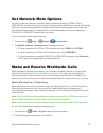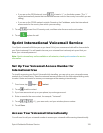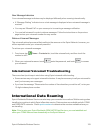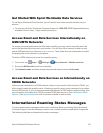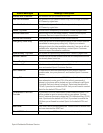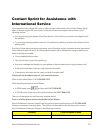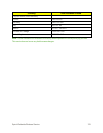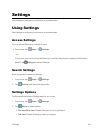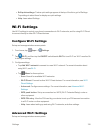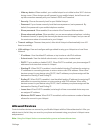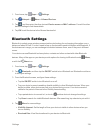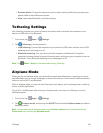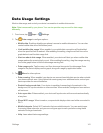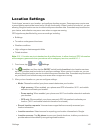Settings 135
l Edit quick settings:TwelvequicksettingsappearatthetopofthelistorgridofSettings.
Tapsettingstoselectthemfordisplayasquicksettings.
l Help:LearnaboutSettings.
Wi-Fi Settings
UseWi-Fisettingstocontrolyourphone’sconnectionstoWi-Finetworks,andforusingWi-FiDirect
toconnectdirectlytootherWi-FiDirectdevices.
Configure Wi-Fi Settings
Setupandmanagewirelessaccesspoints.
1.
Fromhome,tap Apps> Settings.
2.
Tap Wi-Fi,andthentaptheON/OFFswitchbesideWi-FitoturnWi-Fion.Wi-FimustbeOn
toconfiguresettings.
3. Configuresettings:
l TapAdd Wi-Fi networktoconnecttoanewWi-Finetwork.Formoreinformationabout
usingWi-Fi,seeWi-Fi.
l
Tap Menu fortheseoptions:
o
Scan:SearchforavailableWi-Finetworks.
o
Wi-Fi Direct:ConnecttootherWi-FiDirectdevices.Formoreinformation,seeWi-Fi
DirectSettings.
o
Advanced:Configuremoresettings.Formoreinformation,seeAdvancedWi-Fi
Settings.
o
WPS push button:SetupaconnectiontoaWPS(Wi-FiProtectedSetup)routeror
otherequipment.
o
WPS PIN entry:ViewthePINusedbyyourdevicetosetupaPIN-securedconnection
toaWi-Firouterorotherequipment.
o
Help:LearnaboutsettingupandusingWi-Finetworks,andothersettings.
Advanced Wi-Fi Settings
Setupandmanagewirelessaccesspoints.